한국에서 애플페이로 결제를 하려면 애플월렛에 넣을 수 있는 카드가 필요하다.
우리나라의 카드중에는 당연히 없고 해외에서 애플페이를 지원하는 카드를 가져다가 애플월렛에 넣어줘야 한다.
그래서 나는 많은 사람들이 사용하는 외국 인터넷은행의 카드를 발급 받아보기로 했다.
그런데 보통 추가적인 기능이 있는 vivid.money(독일)를 많이 쓰는데, 내가 가입하려고 하는 당시 vivid를 쉽게 개설할 수 있는 꼼수가 막힌 상태가 되어서 쫄보인 나는 대충 둘러본 후 wise.com(영국)을 개설해보기로 했다.
wise.com은 원래 trasferwise라는, 이름만 들어도 송금/환전 전문일 것 같은 그런 서비스였었다.
개개인이 업체와 환전 및 송금 등을 하는 것에 불편함을 느낀 사람들이 만든 서비스이다.
회사가 처음 만들어진 스토리가 꽤 재미있었는데, 시간이 된다면 찾아보길 바란다.
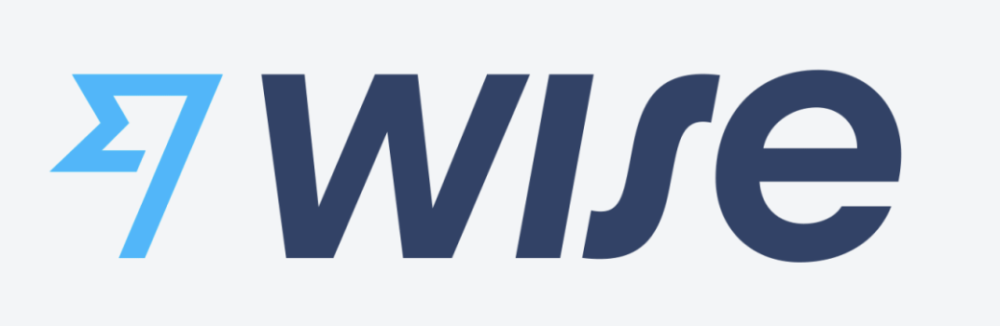
1. wise.com 계좌 개설하기
가입하는 절차는 어렵지 않으며 앱에서 안내하는 대로 절차에 따라 가입을 진행하면 된다.
그리고 나를 인증할 여권이나 영문병기된 운전면허증이 필요하다.
인터뷰(영상통화)를 하는 과정은 없다.
아, 혹시나 https://wise.com/invite/i/minhyek7 를 통해 가입하면 나와 가입자가 약간의 혜택을 받을 수 있다. (약간의 캐시백 또는 수수료 면제)
계정 개설시 주의할 점은 국가를 반드시 영국으로 선택해야한다. 영국일 경우 카드가 Visa 브랜드로 나오고, 다른 국가인 경우 Master로 나올 수 있다.
국내에서 꼼수 애플페이 결제가 그나마 되는 곳들은 Visa만 되는 경우가 많기 때문에, 영국으로 선택하고 Visa 카드를 받아야한다.
내가 영국인이다-라는 느낌으로 가입하는 것이 아니고, ‘나는 한국인이며 조만간 영국에 일을 보러 갈때 wise를 쓰려고 하는 사람이다’ 라는 가상의 페르소나를 기준으로 삼고 회원가입 입력란을 채우면 된다.
계좌를 만드는 국가는 영국이고, 나는 한국인(citizenship)이며 전화번호도 한국 핸드폰 번호를 넣는다.
주소 입력 단계에서는 배대지 주소나 운이 좋다면 영국의 지인 집 주소라든지, 카드를 받을 수 있는 주소를 넣어주면 좋다.
wise는 실물 카드를 반드시 개설해주기 때문이다.
혹시 실물카드를 꼭 받지 않아도 된다고 하면 영국 어딘가의 아무 주소나 넣고 카드가 그냥 반송되도록 내버려 두어도 큰 문제는 없을 것 같다.
어차피 카드 일시정지도 앱에서 내가 처리할 수 있기 때문에 그 카드가 함부로 쓰일 일은 거의 없을 것이다.
가입 중간중간에 비즈니스 계정으로 가입하라고 계속 꼬시는 말이 나오는데, 무시하고 개인 계정으로 가입한다.
영어라고 해서 대충 읽지 말고 꼼꼼히 읽고 잘 선택해서 과정을 지나왔다면, 계정이 잘 개설이 됐을 것이다.
2. wise 카드 발급 후 애플월렛에 등록
이건 뭐 따로 설명할 것도 없다.
다만 wise는 가상 카드를 여러개 만들었다 지웠다 할 수도 있는데, 그건 쓰임새에 따라서 알아서 사용할 부분.
가상 카드든 일반카드든 만들었으면 애플월렛에 등록을 해야한다.
내 아이폰의 지역이 한국으로 되어 있으면 진행이 안되니, 설정 > 일반 > 언어 및 지역 에서 지역을 미국으로 바꿔준다.
그 다음 wise 앱 > 카드 메뉴에서 애플월렛에 등록해주면 된다.
카드 등록 후에는 지역을 다시 대한민국으로 바꿔준다.
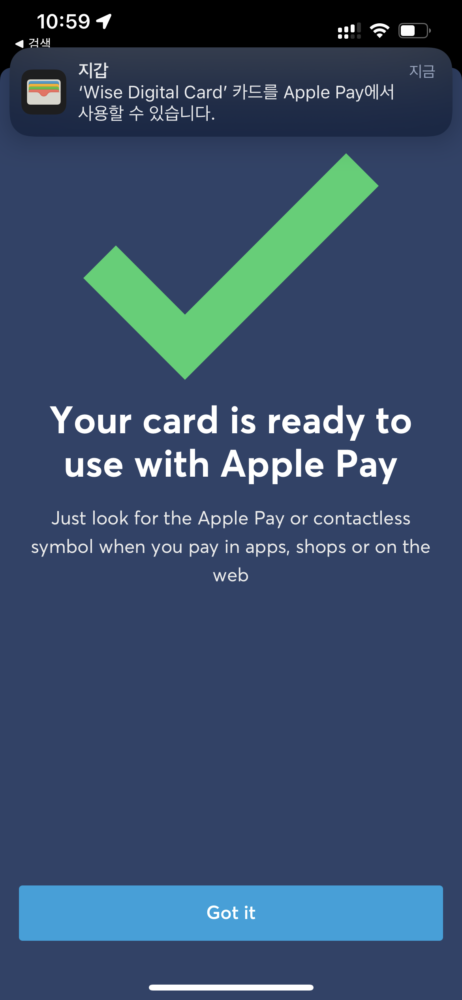
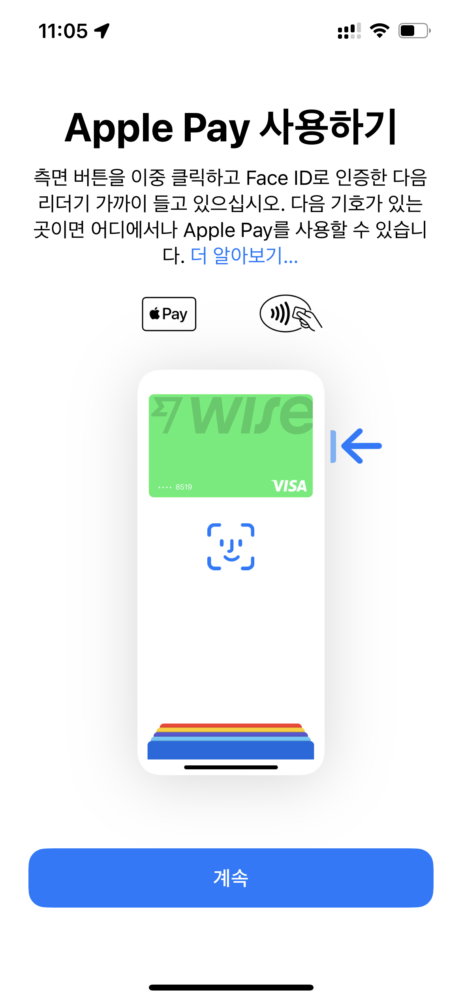
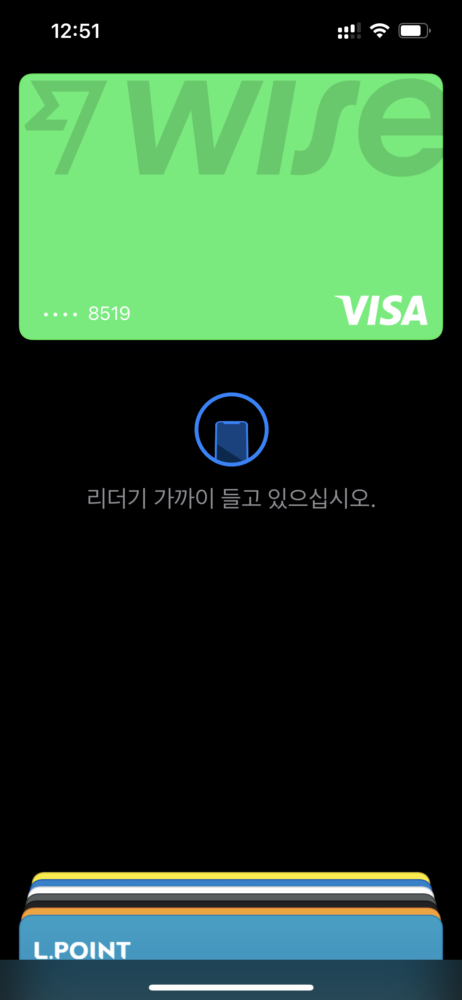
카드가 발급됐고, 애플월렛에 정상적으로 등록되었다.
3. top up(충전) 하기
계정 오픈 후에는 GBP(영국, 파운드) 계좌만 아마 있을 것 인데, 본인이 원하면 다양한 통화의 계좌를 만들 수 있다.
여러 통화의 계정을 들여다 보면 각각 실제로 그 나라의 계좌가 만들어진 것 처럼 보여서 좀 신기하다. IBAN등도 다 다르게 잘 만들어 진다.
KRW(한국, 원) 계좌도 만들 수 있는데, KRW는 가상계좌 타입 인 것 같다.
KRW로 바로 충전을 할 수는 없고, GBP나 SGD(싱가포르달러)로 충전을 할 수 있다.
충전하는 방법을 여러가지가 있지만, 모든 방법이 사용가능한 것은 아니다.
보통 한국은행의 내 계좌에서 wise계좌로 송금을 하는 방법과 체크/신용카드로 충전을 하는 방법을 사용할 수 있다.
송금을 일반적으로 가장 많이 쓰긴 하는데, 실제로 충전이 될때까지 시일이 (1~3일) 조금 걸리고, 수수료는 저렴한 편이다.
체크/신용카드를 사용하면 충전이 거의 바로 되긴 하는데, 송금보다는 수수료가 조금 더 나오고, 카드에 따라서 결제가 안되는 카드가 더 많다.
이게 서비스를 “구매”하는게 아니라 현금성 상품을 충전하는 개념이기 때문에 카드사에서 막아둔 부분이 있는 것으로 생각된다.
카드로 상품권이나 금액권을 구매할 때를 생각해보면 이해가 될 것이다.
현재는 토스뱅크카드로 충전을 할 수 있다. 충전방식중 Debit Card로 선택하면 된다. (현재 토스뱅크카드 혜택인 3% 캐시백도 받을 수 있다. 개이득)
토스뱅크카드로 충전할 때 주의할 점이 있다.
토스뱅크카드는 하나카드의 망을 빌려서 사용하고 있는데, wise에 충전을 할 때 그 하나카드의 결제 모듈이 중간에 관여하는 부분이 있다.
헌데 아이폰에서 그 하나카드 모듈 페이지를 만나면 할 수 있는 것이 없다.
하나카드 모듈 입장에서 원하는 보안 프로그램을 아이폰에 억지로 깔지 못했기 때문에 나름대로 보안상의 이유로 가상 키보드를 띄워준다.
그 가상 키보드를 이용해서 카드 검증번호와 비밀번호, 그리고 SMS인증까지 거쳐야 한다.
헌데 중요한 점은 그 가상 키보드가 아주 똥이다.
아이폰에서는 그냥 안된다고 생각하면 된다.
왜 안되는지, 어떤식으로 안되는지, 운이 좋아서 한 단계는 넘어가도 다음 단계에서는 어떤 오류 때문에 못 넘어가는지에 대한 2시간에 걸쳐 경험한 다양한 실패 데이터를 모두 여기에 적을 수도 있지만 굳이 그걸 대리체험 시켜주고 싶진 않다.
그냥 아이폰에서는 안된다.
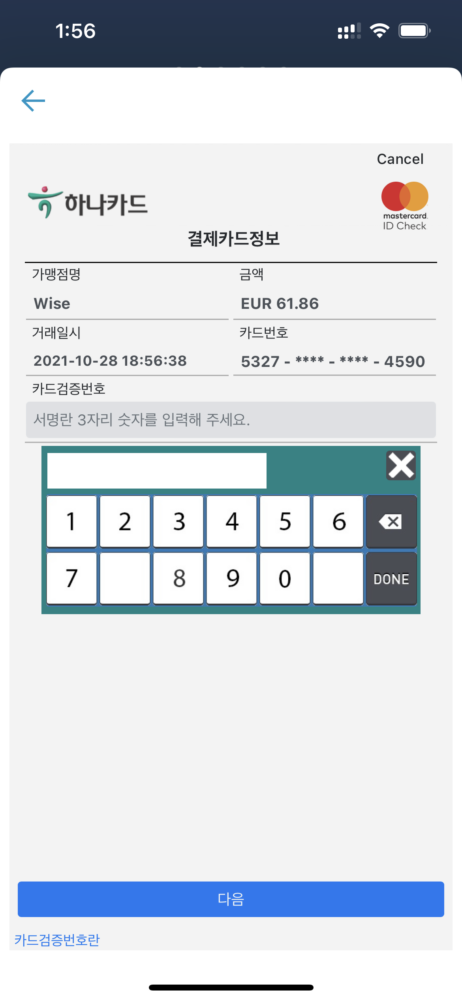
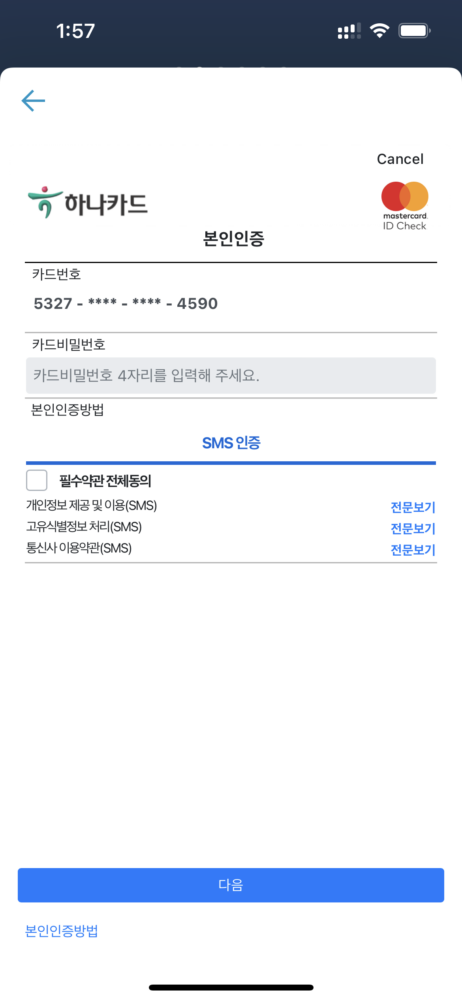
이 2개 화면이 완전히 악마다
다행히 wise.com은 웹 서비스도 잘 되어 있기 때문에, 윈도우가 깔린 컴퓨터에서 익스플로러 브라우저를 이용해서 토스뱅크카드로 충전을 진행하면 아주 잘 된다. 물론 하나카드 모듈이 뜨는 부분에서는 보안 프로그램 설치도 한번 해야하지만, 그런건 수 많은 국내 인터넷 뱅킹을 거치면서 모두가 익숙하리라고 생각한다.
맥(MacOS)에서 사파리나 크롬에서는 아이폰과 같은 이유로 결제가 불가능하다.
또 하나, 안드로이드 스마트폰을 가지고 있다면 안드로이드용 wise 앱/브라우저에서도 아주 잘 된다.
결론 : 토스뱅크카드로 충전을 할 때는 안드로이드 폰에서 하거나 윈도우 컴퓨터에서 해야한다.
또는 그냥 송금하고 1~2일 기다리자..
GBP/SGD로 충전을 했다면, KRW로 convert를 한 번 해주자. 우리는 한국에서 사용하니 어차피 상점에서 결제하면 krw로 결제되니까 말이지. wise 내에서 통화를 바꾸기 위해 돈을 옮길 때는 convert 를 쓴다. 혹시 send를 쓰지 않도록 주의.
4. 애플페이 편의점에서 사용해보기
일단 첫 번째 사용 타켓은 무조건 편의점이다.
국내의 모든 결제 수단을 거의 다 다룬다고 생각해도 모자람이 없는 곳이 바로 편의점 아닌가.
나는 직전에 미래에셋페이가 세븐일레븐에 입점한다는 소식을 들었으므로 세븐일레븐으로 갔다.
미래에셋페이가 뭔지 정확히 아는 사람은 이 문장이 뭔가 이상하게 들릴 것이다.
미래에셋페이는 애플페이랑 아무 관련이 없는데 나는 왜 이렇게 생각했을까.
나는 당시 대충 본 정보로 미래에셋페이는 애플페이 처럼 결제 단말기의 NFC 부분을 이용하는 것이라고 생각하고 있었다.
근데 나중에 알고 보니 괴상한 결제 터치용 별도의 특별한 배너(??)에다가 폰을 대는 이상한 방식이었다.
이걸 미리 알았으면 나는 편의점에 그렇게 당당하게 들어가지 못했을 것 같다.
아무튼, 몰랐으니까 당당하게 몇 가지 물건을 고르고 계산대에 올려놨다.
편의점 점원이 바코드를 모두 찍고 “xxxx원 입니다~” 할때, 아이폰의 전원버튼을 더블클릭해서 애플페이를 켠다.
그러면 wise 카드가 뜨고 리더기에 가까이 대라고 문구가 나온다.
그때 편의점 계산대 앞쪽에 있는 단말기 정중앙에 웨이브 모양이 있는 곳에 내 폰을 가져다 댄다.
내가 단말이 가운데다가 폰을 가져다 대는 모습을 본 점원은 삼성페이라고 생각했는지, 단말기의 옆부분(마그네틱)을 가르키며 “여기다가 대셔야 해요” 라고 말하는 동시에 띠롱 🎵소리가 나면서 결제가 되었다.
점원은 약간 ‘음?’하는 느낌으로 멈칫한 후에 “결제 됐습니다~” 하고 서로 인사를 하고 나왔다.
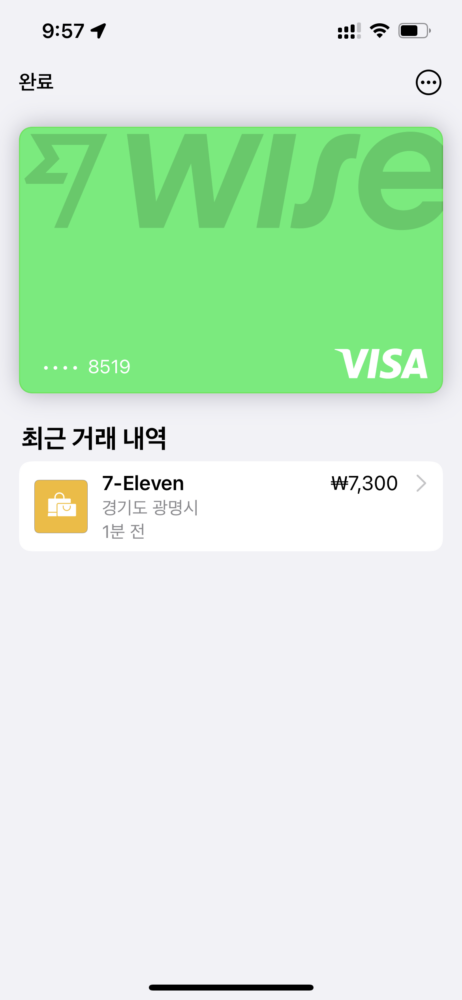
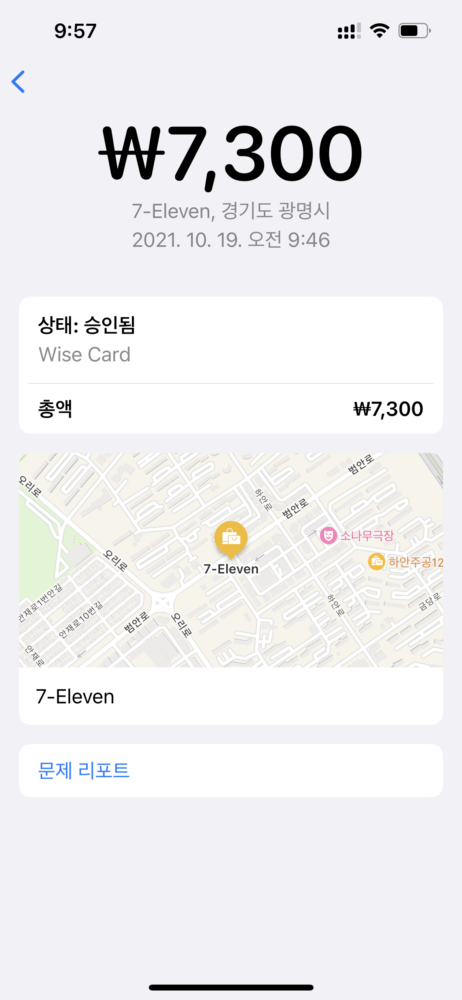
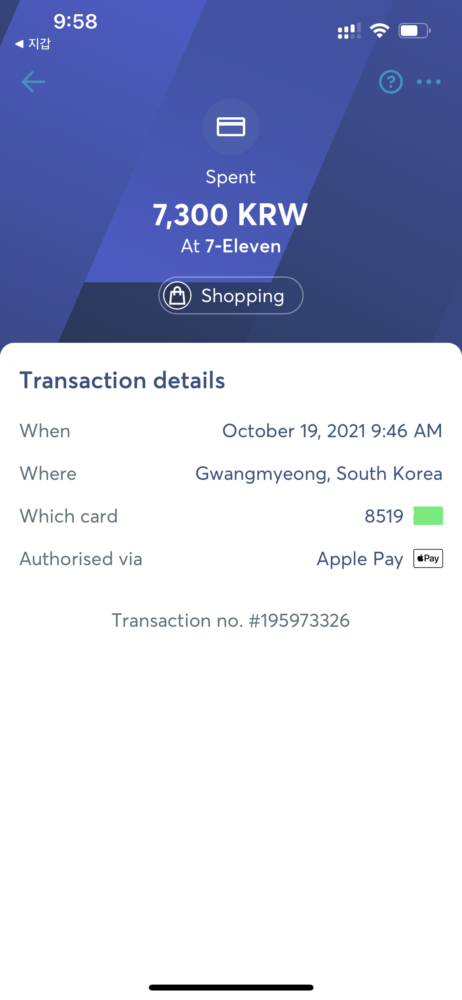
세븐일레븐에서 사용한 내역
5. 결론
wise의 이전 사명을 보면 알 수 있듯이 송금 특화앱 답게 다양한 통화의 계좌를 개설할 수 있고 그 내부에서 내가 개설한 통화 계좌끼리 환전 및 송금을 할수 있다.
여러 통화의 계좌를 만들면, 마치 내가 그 여러나라와 뭔가 비즈니스를 하는 것 같은 재미를 느낄 수 있다.
재미삼아서 그 여러계좌에 돈을 convert 해보는 걸 여러번 해봤는데 수수료는 좀 나갔지만 그냥 재미가 있었다.
송금할때 KRW 선택하면 한국의 은행으로도 송금할 수 있다.
약간 내가 환전소가 된 것 같은 느낌이고, 글로벌하게 돈 만지는 사업가 같은 기분 조금 낼 수 있다.
애플페이로만 쓸거면 KRW 잔고로 모두 넣어놓고 쓰면 된다. 어차피 결제할때도 KRW로 계산되니깐.
- 앱 구동 빠름
- 실물 카드 필수 발급됨 (수령여부는 알아서 선택)
- 디지털 카드 여러개 만들고 지우고 할 수 있음
- 카드 예쁨 (실물 카드도 예쁨)
실물카드 받고나서 활성화 하려면 그 카드를 오프라인에서 사용하고 pin번호를 한번 입력하는 과정을 거쳐야 한다는데 이거는 조만간 해봐야 알 것 같다.

위가 Wise, 아래가 토스뱅크카드
현재 내가 개설해 둔 것은 Wise, N29, Vivid 이다.
이 중에 가장 사용하기 편한건 사실 Wise 인데, 당장 길게 적을 수 없는 이유로 인해 Wise는 송금하기 위해 거쳐가는 곳으로 쓰고 있고, 실제 소비는 Vivid로 하고 있다.
N29와 Vivid 개설 후기도 곧 이어서 작성할 예정이다.
글이 갑작스럽게 마무리 되는 것 같은 이유는, 조만간 애플페이가 우리나라에도 들어오지 않을까 싶은데 그 전에 글을 걍 빨리 정리해서 올려놓고 싶어서 후다닥 마무리함.
6. 추가 + 2021.11.05 : 실물카드 활성화
wise 실물카드를 받았다면, 와이즈앱에서 어카운트 메뉴를 들어갈때 마다 내가 카드를 받았으니 처음으로 아무데나 사용하고 PIN 번호를 입력해서 활성화하라는 문구를 볼 수 있다.
이 문구가 계속 신경은 쓰였지만 어느 가맹점에서 어떻게 사용해야 핀번호를 입력하는 과정을 거칠 수 있을지 잘 몰라서 일단 방치하고 있던 중이었다.
헌데 어디서 줏어들었는지는 모르겠는데, 어쩌다가 ATM에서 잔액조회만 해도 활성화를 할 수 있다고 하는 것이다.
그래서 집 근처의 가까운 ATM을 돌아다녀 보기로 했다. 은행 선정 방식은 당연하게도 집에서 거리순..!
– 우체국 : ATM에 English라는 메뉴는 있지만, 외국계 카드를 위한 메뉴는 아니다. 그냥 외국인용으로 번역만 해 놓은 메뉴. 그래서 실패.
– IBK기업은행 : ATM에 English 라는 메뉴가 있고, 카드사를 선택하는 메뉴도 있다. (VISA) 하지만 잔액조회(Balance)를 선택하면 내 카드는 뭐가 적합하지 않다고 하면서 조회해주지 않고 뱉어낸다. PIN 번호를 누르는 과정도 있었지만, 그 이후에 뭔가 외국은행에서 조회하는 부분에서 뭔가 안되는 것 같다. 실패.
– SC제일은행 : English 메뉴가 있고 바로 외국카드인지 한국카드인지 선택할 수 있다. 당연히 외국카드를 선택하고 그 다음화면에서는 Check account balance inquiry(꼭 이 문장이 아닐 수도 있음, 어쨌든 이와 비슷한 잔액을 조회한다는 내용의 버튼을 찾으면 됨) 버튼을 눌렀다.
PIN번호를 누르는 과정도 거쳤고, ATM 기계 내부에서 요란하게 뭔가 프로세스를 거친 후에 내 외국계좌(…)의 잔액이 찍힌 영수증을 확인할 수 있었다.
그리고 곧바로 와이즈앱에서도 알림이 와서 들어가보니 어카운트 메뉴 아래 계속 떠있던 카드 등록안내 문구는 이제 없어져있었다~ 신난다~
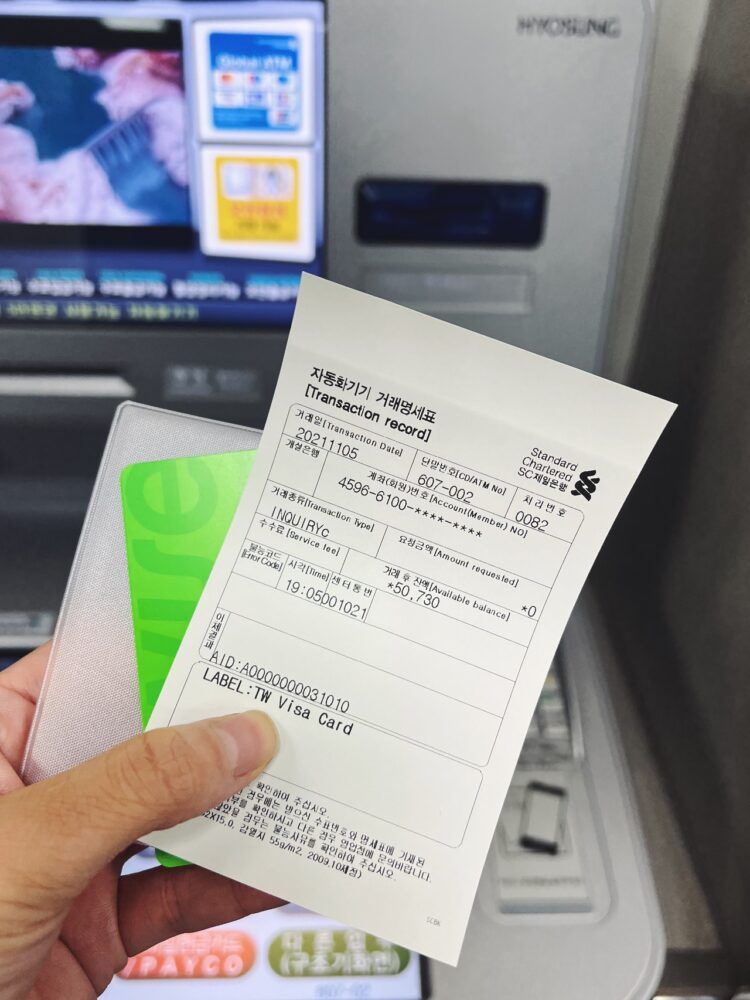
짠~
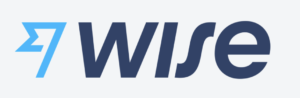



최신 댓글